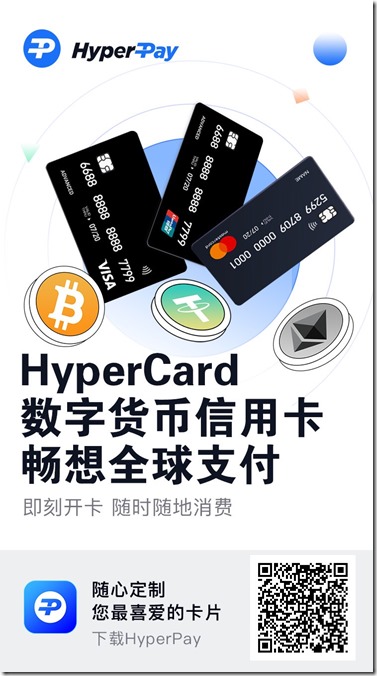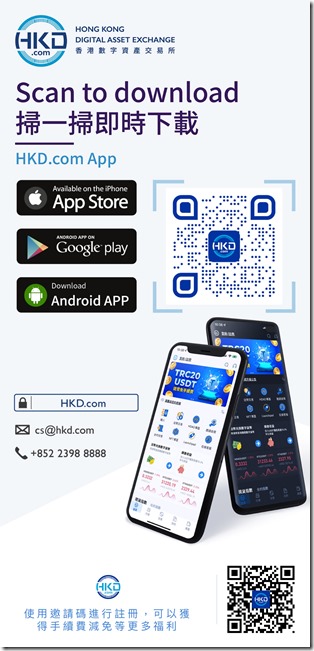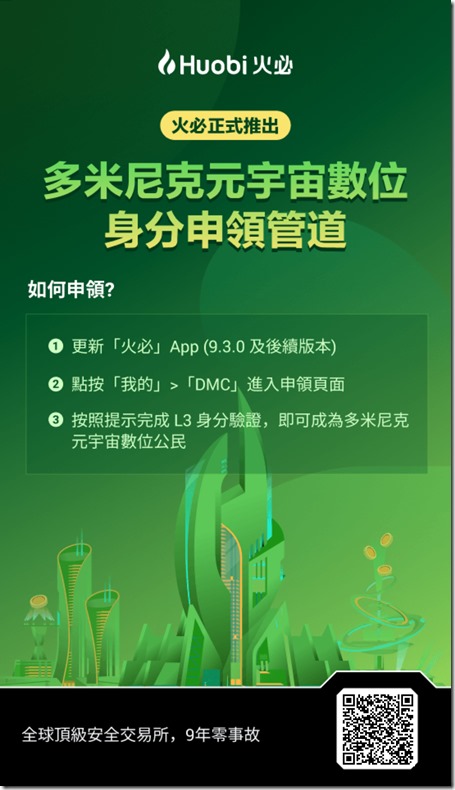不少朋友想要購買老鷹主機,但因為對老鷹主機(Hawkhost)不熟悉,不知如何購買。本文將以老鷹主機WebHosting中的Basic方案為例介紹下如何購買。
特別提示:請務必嚴格按此步驟操作,否則可能會導致購買不成功。
現在購買老鷹主機可以採用5折優惠碼,最低方案一年僅需130RMB左右,可以支付寶付款。
優惠碼:
老鷹主機官方網站在線申請:www.hawkhost.com
第一步:點擊下面的鏈接登錄到老鷹主機(HawkHost)官方網站:
第二步:如下圖,點擊網頁上方的主機類型,如共享主機Web Hosting標籤(如下圖)

之後我們在進入的頁面中,選擇中意的空間類型(Basic, Standard, Advanced, Super)。點擊該款空間下面的Order Now。這四款空間除空間容量不一樣外,其它配置都是一樣的——當然,空間的價格是不一樣的,呵呵。如果你對空間大小的要求較高,建議您購買Super這 款空間。
第三步:輸入域名信息。我們這裡選擇第三項(購買後到域名控制面板把DNS改為老鷹主機(HawkHost)的DNS就可以了),之後中在下面的框中輸入你的域名(如下圖)
第四步:選擇購買時限
在這一步中,你可以選擇你的購買時限,建議購買一年,因為價格會優惠很多。如果你有意購買獨立IP,可以選中Dedicated IP 後面的方框,價格為每月2美元,比較便宜。一般情況下不需要購買。在最下面,我們還可以選擇伺服器所在機房,一般情況下可以不必選擇,使用First Available就可以了。
一切完成後,點擊 Update Cart 進入下一步
第五步:在這一步,你可以輸入優惠碼,方法是:在如下圖所示的位置輸入優惠碼,然後,點擊方框後面的Validate Code以使你的優惠碼生效。大家可以在這裡找到老鷹主機(Hawkhost)優惠碼。
這裡是輸入優惠碼後的圖片
OK,現在我們點擊Checkout 進入下一步
第六步:填寫個人信息,使用paypal付款的話,這裡的信息一定要和PayPal中的信息一致。現在,老鷹主機(HawkHost)已經支持中國客戶使用支付寶付款了。
第七步:上表填寫完成後,點擊Complete Order 就可以進入付款頁付款了。
 優惠碼主機—分享最新GoDaddy優惠碼 域名優惠碼 主機優惠碼 空間域名優惠碼等資訊
優惠碼主機—分享最新GoDaddy優惠碼 域名優惠碼 主機優惠碼 空間域名優惠碼等資訊